Viktig informasjon du trenger
- Med den nyeste Canary-byggingen av Windows Terminal kan du sømløst få tilgang til AI-tjenester som ChatGPT rett i applikasjonen.
- For å starte, velg nedoverpilen ved siden av faneopprettingsknappen, velg deretter Terminal Chat og klikk på Sett opp AI-leverandør . Velg AI-leverandør, skriv inn API-nøkkelen din, og sørg for å klikke på Lagre etterfulgt av Lagre .
- Å utnytte den kontekstbevisste funksjonaliteten til Terminal Chat gir presis assistanse i kodingsoppgaver og kommandokjøringer. Du kan også enkelt kopiere foreslåtte kommandoer og eksportere chatloggen din som en tekstfil.
Integreringen av AI i Windows-miljøer går fremover i en imponerende hastighet. Den siste oppdateringen til Windows Terminal (Canary build) muliggjør direkte interaksjoner med AI-chatbots fra terminalens grensesnitt, noe som forbedrer produktiviteten og brukeropplevelsen.
Denne banebrytende funksjonen lar brukere koble seg til en av tre AI-tjenesteleverandører – OpenAI, GitHub Copilot eller Azure OpenAI – ved å skrive inn en API-nøkkel. Når den er konfigurert, kan du raskt søke skreddersydd hjelp knyttet til programmering og kommandolinjeoperasjoner.
Komme i gang med AI Services i Windows Terminal
Før du dykker inn i oppsettet, la oss ta en titt på forutsetningene.
Forutsetninger
Det er viktig å merke seg at Terminal Chat er en eksperimentell funksjon og bare fungerer i den nyeste Canary-versjonen av Windows Terminal. Start med å laste ned og installere denne versjonen fra den offisielle GitHub-siden.
Deretter må du få tak i API-nøkkelen knyttet til den valgte AI-leverandøren:
- For OpenAI, generer API-nøkkelen din her .
- For å bruke Azure OpenAI kan du opprette en API-nøkkel her .
- For GitHub Copilot, sørg for at du har et aktivt abonnement, som du kan få her .
Trinn-for-trinn veiledning for å sette opp terminalchat
- Start med å starte Terminal (Canary)-applikasjonen du installerte tidligere.
- Velg nedoverpilen ved siden av plussikonet i fanelinjen og velg Terminal Chat .
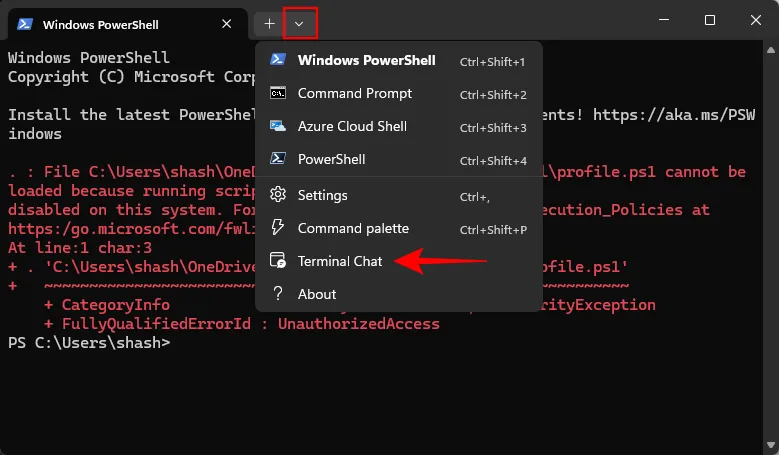
- Klikk på Sett opp AI-leverandør .
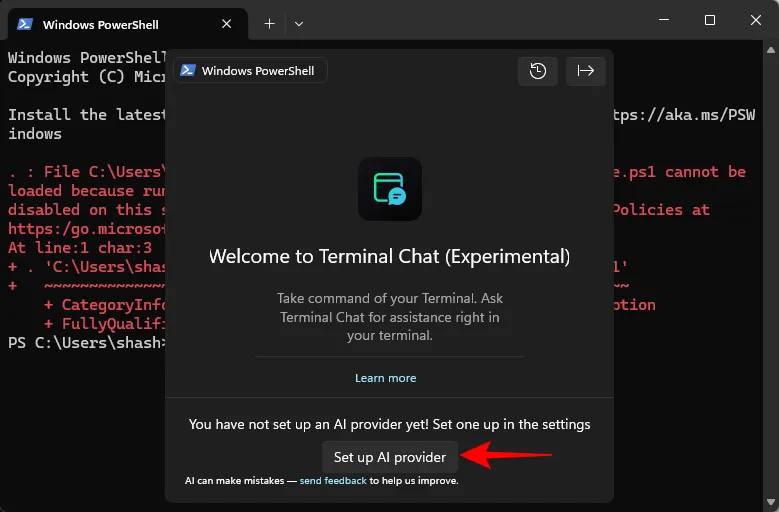
- Alternativt kan du få tilgang til Innstillinger .
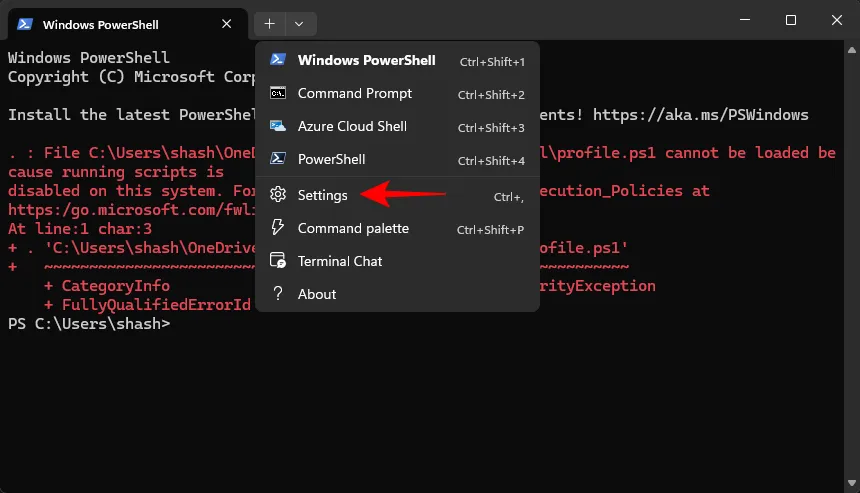
- Velg Terminal Chat (eksperimentell) fra sidefeltmenyen.
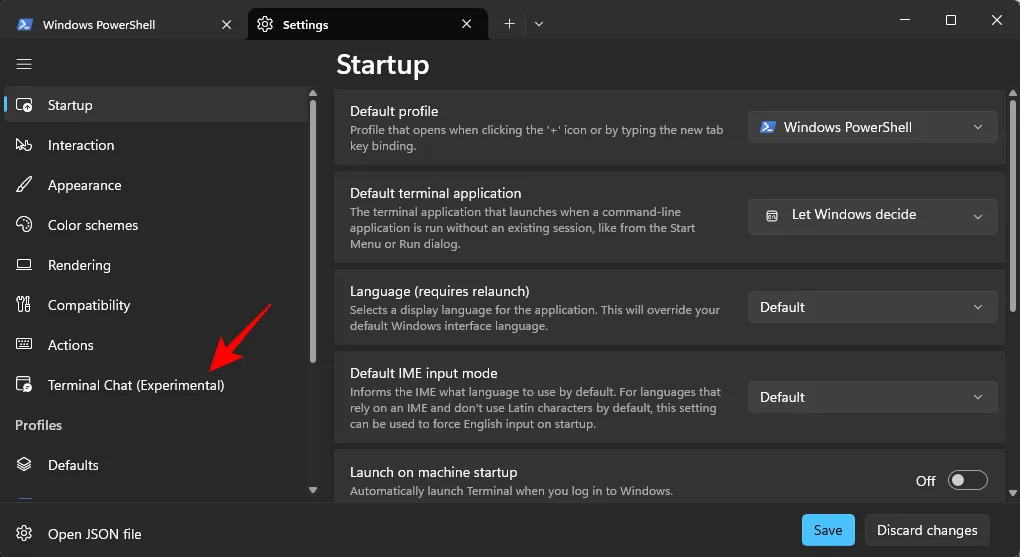
- Klikk for å utvide AI-tjenesteleverandøren du velger.
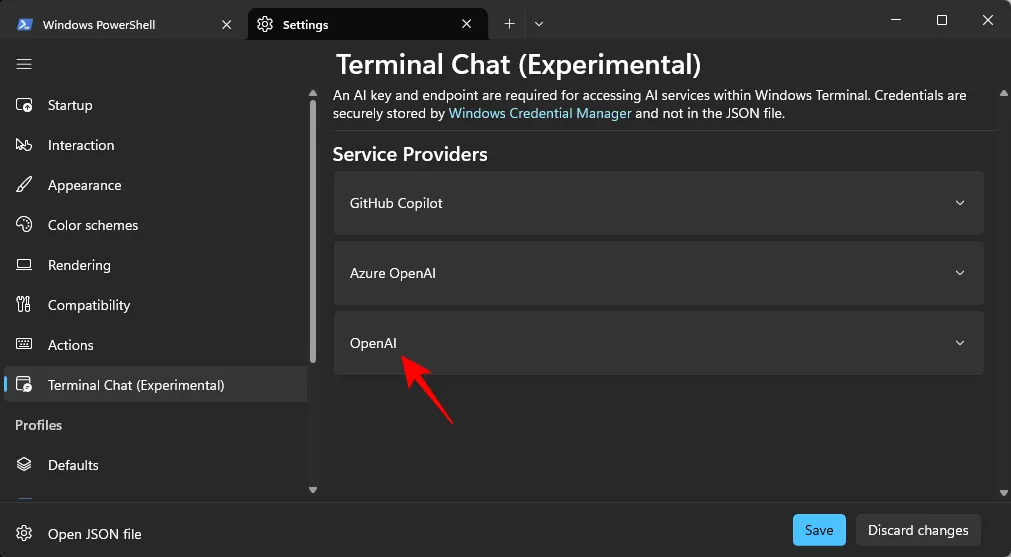
- For OpenAI, skriv inn API-nøkkelen din i feltet Hemmelig nøkkel , og trykk deretter Butikk .
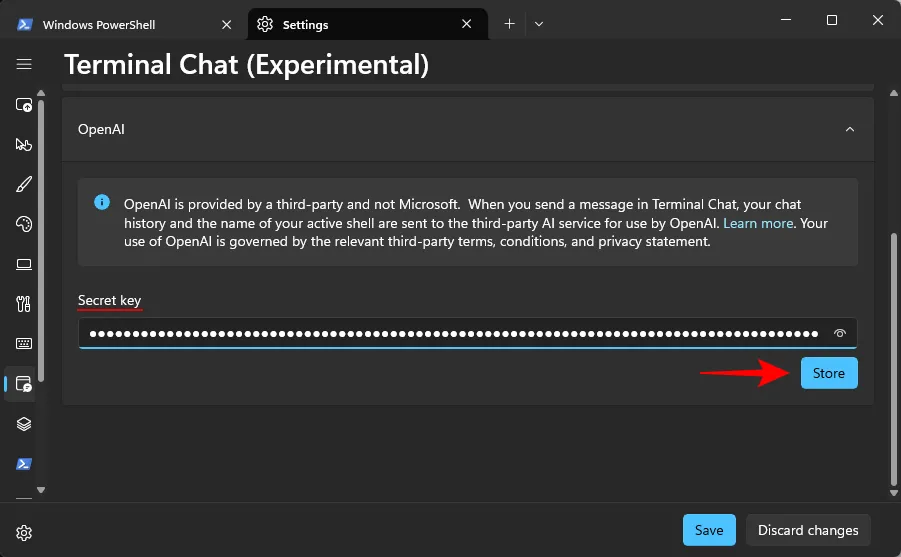
- Hvis du setter opp flere leverandører, merk av for Angi som aktiv leverandør for å angi standardvalget ditt.
- Fullfør ved å klikke på Lagre .
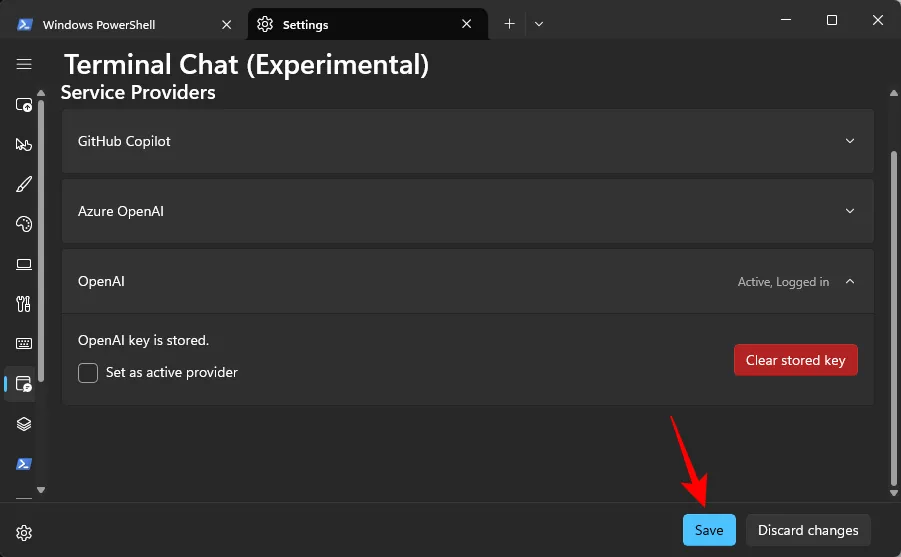
- For å begynne å chatte med din foretrukne AI-tjeneste, klikk på nedoverpilen en gang til og velg Terminal Chat .
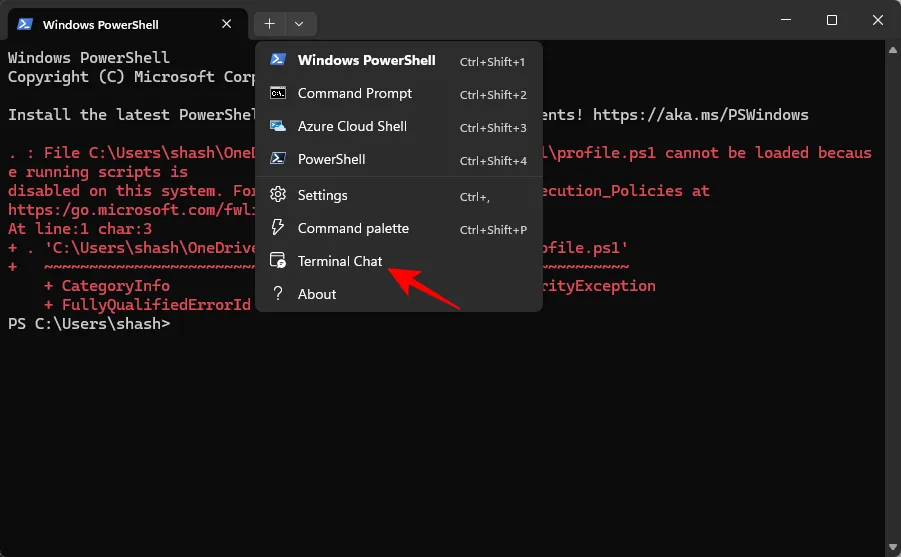
- Terminalen din er nå klar! Begynn samtalen med AI fra den valgte tjenesteleverandøren.
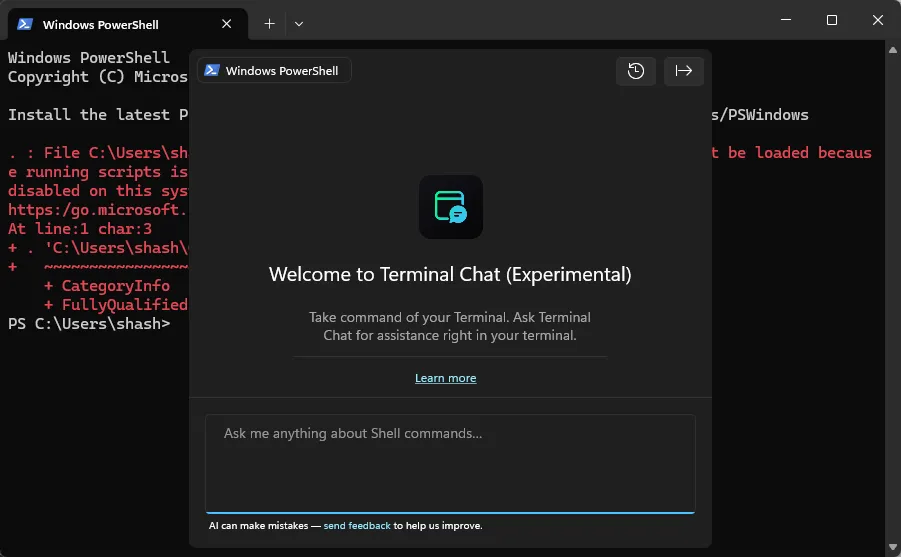
Brukergrensesnittet for Terminal Chat er kompakt og designet for terminalbrukbarhet, og gir deg viktige funksjoner. Selv om funksjonene er begrenset sammenlignet med fulle applikasjoner, kan du slette chattehistorier eller eksportere samtaler som tekstfiler for senere referanse. Du finner også en praktisk kopieringsknapp ved siden av anbefalte kommandoer for enkelhets skyld.
For øyeblikket er det ingen tastatursnarveier tilgjengelig for rask tilgang til Terminal Chat; du må navigere gjennom pil ned-menyen hver gang.
For mer lesing, sjekk ut den detaljerte veiledningen
Ytterligere innsikt
1. Kan jeg bruke flere AI-leverandører samtidig i Windows Terminal?
Nei, du kan bare ha én aktiv AI-leverandør om gangen. Du kan imidlertid bytte mellom dem etter behov ved å justere innstillingene i Terminal Chat.
2. Hva skal jeg gjøre hvis jeg støter på problemer mens jeg konfigurerer API-nøkkelen?
Bekreft at du har kopiert API-nøkkelen riktig uten mellomrom eller ekstra tegn. Sørg for at abonnementet ditt er aktivt og at du bruker riktig API-nøkkelformat for den valgte leverandøren.
3. Er det noen begrensninger for bruk av AI-tjenester gjennom Windows Terminal?
Ja, AI-funksjonene i Windows Terminal kan være begrenset sammenlignet med tilgang til dem gjennom dedikerte applikasjoner. Terminal Chat-grensesnittet er designet for effektivitet og støtter kanskje ikke alle funksjonene som er tilgjengelige i fullskala AI-applikasjoner.
Legg att eit svar